Manual de uso de Pages para iPad
- Te damos la bienvenida
- Novedades
-
- Introducción a Pages
- ¿Procesamiento de texto o disposición de página?
- Introducción a las imágenes, gráficas y otros objetos
- Buscar un documento
- Abrir un documento
- Guardar un documento y asignarle un nombre
- Imprimir un documento o sobre
- Copiar texto y objetos entre apps
- Gestos básicos de la pantalla táctil
- Usar el Apple Pencil con Pages
- Personalizar la barra de herramientas
-
- Enviar un documento
- Publicar un libro en Apple Books
-
- Introducción a la colaboración
- Invitar a otras personas a colaborar
- Colaborar en un documento compartido
- Consultar la actividad reciente en un documento compartido
- Cambiar los ajustes de un documento compartido
- Dejar de compartir un documento
- Carpetas compartidas y colaboración
- Usar Box para colaborar
- Usar el modo del presentador
- Copyright

Cambiar el aspecto del texto de una tabla en la app Pages del iPad
Puedes cambiar el aspecto del texto de toda la tabla o solo de celdas específicas de la tabla.
Cambiar el aspecto de todo el texto de la tabla
Puedes ajustar el tipo y el estilo de letra de toda la tabla. También puedes aumentar o disminuir el tamaño de letra proporcionalmente para todo el texto de la tabla. Si aumentas o reduces el tamaño del texto, todo el texto aumentará o se reducirá en el mismo porcentaje de tamaño.
Ve a la app Pages
 en el iPad.
en el iPad.Abre un documento con una tabla, toca la tabla y, a continuación, toca el
 .
.Toca Tabla y, a continuación, toca “Tipo de letra”.
Si no ves “Tipo de letra”, deslízate hacia arriba desde la parte inferior de los controles.
Toca el nombre de un tipo de letra para aplicarlo.
Para aplicar un estilo de carácter distinto (por ejemplo, negrita o cursiva), toca
 situado junto al nombre del tipo de letra y toca un estilo de carácter.
situado junto al nombre del tipo de letra y toca un estilo de carácter.Si no aparece un estilo de caracteres concreto, es que no está disponible para el tipo de letra.
Para cambiar el tamaño del tipo de letra, toca
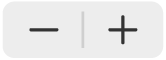 .
.El tamaño del texto cambia inmediatamente, de modo que puedes ver el tamaño que se ajusta mejor.
Cambiar el aspecto del texto en las celdas de la tabla seleccionadas
Puedes cambiar el tipo de letra, el color, el tamaño y otros atributos del texto de las celdas de una tabla.
Ve a la app Pages
 en el iPad.
en el iPad.Abre un documento con una tabla, selecciona las celdas que tienen el texto que quieras modificar y, a continuación, toca
 .
.Toca Celda y, a continuación, toca los controles para seleccionar un tipo de letra, un estilo de letra (negrita, cursiva, subrayado o tachado), un tamaño, un color, una alineación, etc.
Para obtener más información sobre el uso de los estilos de texto, consulta Usar estilos de texto.